Google Play 프로텍트로 Android를 보호하는 방법
잡집 / / March 19, 2022
보안은 Android가 개방형 특성으로 인해 항상 뒤처져 온 영역 중 하나입니다. Android 사용자는 고급스러움에 감탄하면서 다양한 소스에서 앱 다운로드 원하는 대로 이전 버전의 앱으로 되돌리는 것이 항상 안전한 것은 아닙니다. 하지만 여전히 휴대전화를 안전하게 보호하고 싶다면 Google Play 프로텍트가 도움이 될 수 있습니다.
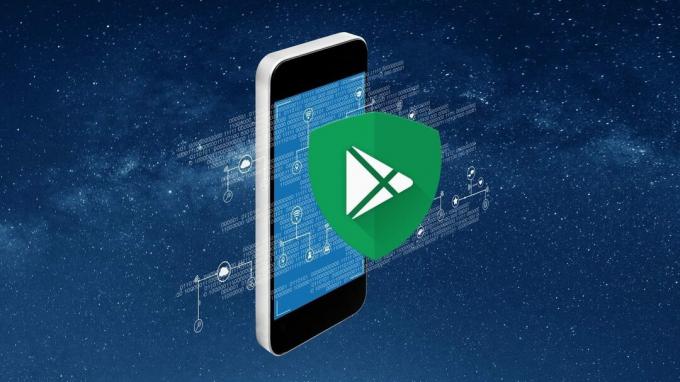
Play Protect는 잠재적으로 휴대전화를 공격하고 손상시킬 수 있는 맬웨어에 대한 Google의 방어 시스템입니다. 또한 출처에 관계없이 의심스러운 앱으로부터 보호합니다.
Google Play 프로텍트에 대해 더 알고 싶다면 이 게시물에 필요한 모든 답변이 있습니다. 먼저 Google Play 프로텍트와 작동 방식을 이해하는 것부터 시작하겠습니다.
Google Play 프로텍트란?
구글 플레이 프로텍트 는 머신 러닝을 사용하여 Android에 대한 잠재적인 맬웨어를 감지할 때 자체적으로 적응하고 개선하는 맬웨어 보호 시스템입니다. 기기에 설치된 모든 앱을 검사하기 위해 보이지 않는 곳에서 지칠 줄 모르고 작동합니다. 있는지 확인하기 위해 주기적으로 검사를 실행합니다. 기기의 앱 어떤 식으로든 유해하지 않으며 Google의 정책을 준수합니다.

Google Play 프로텍트는 앱을 설치하거나 업데이트할 때 앱을 스캔하는 경향이 있습니다. Google Play 프로텍트가 유해한 앱을 감지하면 바로 알림을 보냅니다. 앱이 이미 설치되어 있고 Android 기기에 즉각적인 위협이 되는 경우 Google Play 프로텍트가 사용자의 허가 없이 앱을 제거할 수도 있습니다.
아마도 Google Play Protect의 가장 좋은 점은 시스템 리소스에 거의 영향을 미치지 않고 백그라운드에서 원활하게 작동한다는 것입니다.
이제 Google Play Protect의 작동 방식을 알았으므로 Android에서 찾을 수 있는 위치와 이를 사용하여 앱을 수동으로 스캔하는 방법에 관심이 있을 것입니다.
Google Play 프로텍트를 활성화 또는 비활성화하는 방법
기본적으로 Google Play 프로텍트는 모든 Android 기기에서 미리 활성화되어 있지만 일시적으로 비활성화할 수 있습니다.
어떤 경우에도 Play 프로텍트를 비활성화하지 않는 것이 좋습니다.
합당한 이유로 그렇게 해야 하는 경우 재량에 따라 아래 단계를 따르십시오.
1 단계: Android에서 Google Play 스토어를 엽니다. 오른쪽 상단 모서리에 있는 프로필 사진을 탭하고 Play 프로텍트를 선택합니다.


2 단계: 그런 다음 오른쪽 상단에 있는 톱니바퀴 아이콘을 탭하여 Play 프로텍트 설정을 엽니다.

3단계: 일반에서 'Play Protect로 앱 검색' 옆의 스위치를 끕니다. 메시지가 표시되면 끄기를 선택하여 확인합니다.


그게 다야 Android에서 Google Play 프로텍트가 비활성화되며 더 이상 사용할 수 없습니다. 알림으로 귀찮게.
마음이 바뀌면 위의 동일한 단계에 따라 Play 프로텍트를 다시 활성화할 수 있습니다. 출처를 알 수 없는 앱을 설치하는 경향이 있는 경우에도 '유해한 앱 감지 개선' 옵션을 활성화하세요.

Google Play 프로텍트 상태를 보는 방법
이상적으로는 Google Play 프로텍트가 유해한 앱을 발견하면 알림을 보내 알려줍니다. 그러나 아래 단계에 따라 Google Play 프로텍트 상태를 수동으로 볼 수도 있습니다.
1 단계: Android에서 설정 앱을 열고 보안으로 이동합니다.

2 단계: 보안 상태에서 Google Play 프로텍트를 탭합니다. 그러면 Play 스토어 앱의 Play 프로텍트 섹션으로 이동합니다.

또는 Play 스토어 앱에서 직접 Play Protect를 방문할 수도 있습니다.
여기에서 스캔하는 동안 유해한 앱을 발견했는지 표시합니다. 또한 휴대전화에서 유해한 앱을 검색한 마지막 시간이 언제인지 확인할 수도 있습니다.

Google Play 프로텍트로 앱을 스캔하는 방법
Play 프로텍트는 모든 앱 다운로드를 검사하지만 알 수 없는 출처에서 다운로드한 앱은 즉시 검사되지 않습니다. 따라서 최근에 Google Play 스토어가 아닌 다른 출처에서 앱이나 게임을 설치했다면 Google Play Protect로 빠른 검사를 실행하는 것이 좋습니다. 그렇게 하는 것은 아주 간단합니다. 방법은 다음과 같습니다.
1 단계: 휴대전화에서 Google Play 스토어를 열고 프로필 사진을 탭하여 Play 프로텍트를 엽니다.
2 단계: 스캔 버튼을 눌러 프로세스를 시작하십시오.

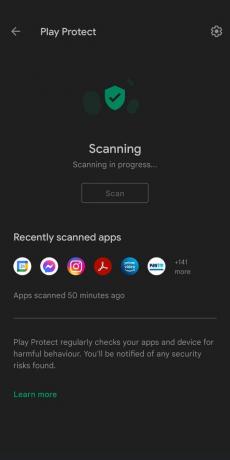
몇 분 밖에 걸리지 않습니다. Play 프로텍트가 어떤 식으로든 유해할 수 있는 앱을 찾으면 즉시 제거하는 것이 좋습니다.
당신의 안드로이드를 보호하세요
비공개 베타 테스트 그룹에 속해 있거나 자주 참여하는지 여부 Android 앱 사이드로드, Play 프로텍트를 활성화 상태로 유지하는 것이 좋습니다. 사용하기에 안전한 앱을 식별하는 것이 불가능해 보일 수 있지만 Play Protect가 도움이 될 수 있습니다. 악성 앱으로부터 Android를 보호하는 것은 절대적으로 필요합니다. 하는 동안 Android에서 바이러스 백신 사용 Android에서 Google Play 프로텍트를 활성화하는 것이 가장 현명한 선택이 아닐 수 있습니다.
2022년 3월 14일 최종 업데이트
위의 기사에는 Guiding Tech를 지원하는 제휴사 링크가 포함될 수 있습니다. 그러나 편집 무결성에는 영향을 미치지 않습니다. 내용은 편향되지 않고 정통합니다.

작성자
Pankil은 EOTO.tech에서 작가로 여정을 시작한 토목 기사입니다. 그는 최근 Guiding Tech에 프리랜서 작가로 합류하여 Android, iOS, Windows 및 웹에 대한 방법, 설명자, 구매 가이드, 팁 및 요령을 다룹니다.



